Ik ben een fervent Google Agenda-gebruiker. Ik gebruik het graag, maar er zijn momenten dat ik iCal ook gewoon op mijn Mac wil gebruiken. Dus het zou alleen maar logisch zijn dat ik de twee synchroon zou willen houden. In dit bericht laat ik zien hoe ik Google Agenda en iCal synchroon kan houden op mijn Mac.
Het eerste dat u wilt doen, is ervoor zorgen dat u een Google Agenda heeft ingesteld. U kunt zich aanmelden voor een Google-account zodat u een Google kalender. Zodra je dit hebt gedaan, kun je het nu synchroniseren met iCal.
Vervolgens wil je iCal openen. Klik vervolgens op “iCal” in de menubalk. Klik vervolgens op “Voorkeuren.
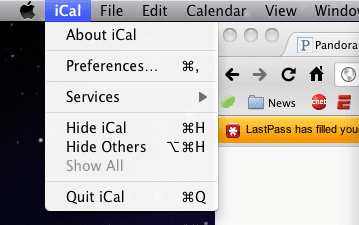
Vanaf hier gaat u vervolgens op "Accounts" klikken. Hier stelt u uw Google Cal-account in zodat het met iCal wordt gesynchroniseerd. U wilt op de knop "+" in de linkerbenedenhoek klikken. U wordt gevraagd om een account toe te voegen. Als accounttype moet je Google selecteren. Dan zult u uw gebruikersnaam en wachtwoord voor uw Google-account willen invullen. Zorg ervoor dat u uw hele e-mail voor de gebruiker schrijft.
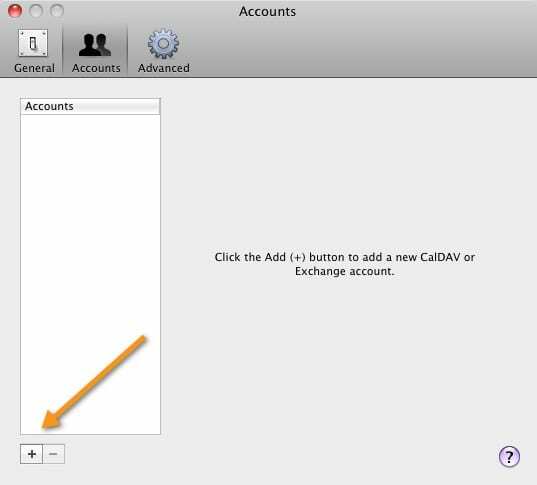
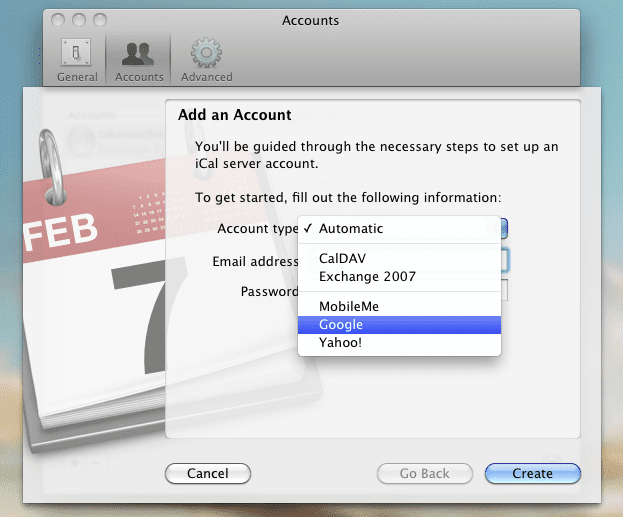
Nadat u klaar bent met het invoeren van deze informatie, klikt u op "Maken" en uw Google Cal zou nu moeten synchroniseren met uw iCal. Afhankelijk van het aantal evenementen dat u heeft, kan dit enige tijd duren.
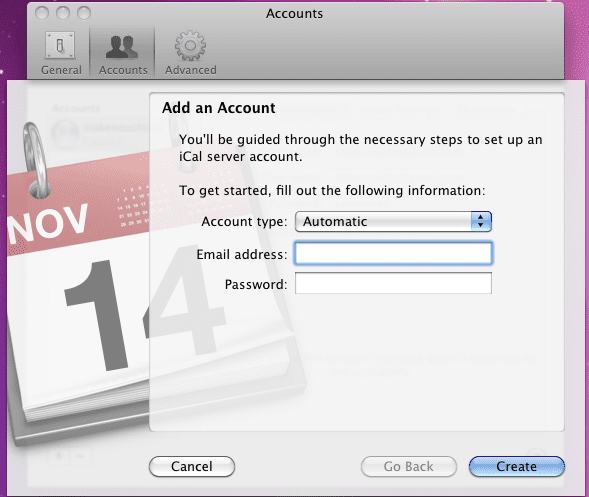
Laten we nu zeggen dat u meer dan één agenda op Google Cal heeft. Ik heb bijvoorbeeld een kalender voor mijn vrouw en ik, maar ook voor mijn werk. U zult merken dat alleen uw hoofdagenda wordt weergegeven. Als u wilt dat al uw agenda's worden weergegeven, moet u het volgende doen.
Klik nogmaals op Voorkeuren en klik op Accounts. Klik vervolgens op het Google-account dat u zojuist hebt ingesteld. Vervolgens wilt u op het tabblad "Delegatie" klikken. Hier zou je al de rest van je agenda's van Google Agenda moeten zien. U kunt de vakjes aanvinken naast elke die u met iCal wilt synchroniseren. Als je hier klaar bent, zouden de agenda's die je zojuist hebt aangevinkt nu moeten worden gesynchroniseerd. Nogmaals, afhankelijk van het aantal evenementen dat je hebt, kan dit enige tijd duren.
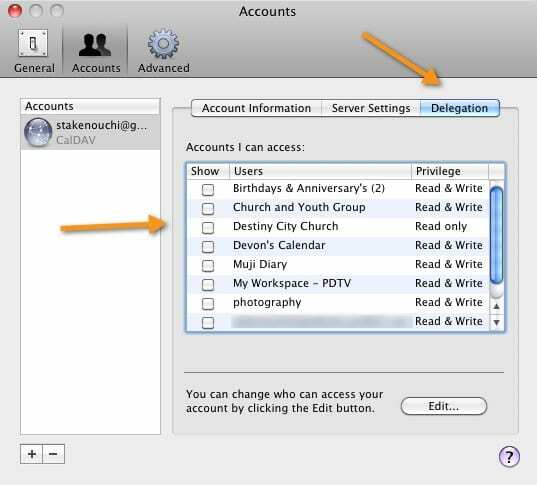
En daar heb je het. U hebt nu uw iCal en Google Cal met succes gesynchroniseerd. Dit is een tweerichtingssynchronisatie, wat betekent dat als u een gebeurtenis wijzigt of maakt op iCal of Google Cal, de gebeurtenis moet worden gesynchroniseerd met de andere service. Als je vragen hebt, laat het dan gerust achter in de comments.

Sudz (SK) is geobsedeerd door technologie sinds de vroege komst van A/UX op Apple en is verantwoordelijk voor de redactionele leiding van AppleToolBox. Hij is gevestigd in Los Angeles, CA.
Sudz is gespecialiseerd in alles wat met macOS te maken heeft en heeft in de loop der jaren tientallen OS X- en macOS-ontwikkelingen beoordeeld.
In een vorig leven hielp Sudz Fortune 100-bedrijven met hun ambities op het gebied van technologie en zakelijke transformatie.